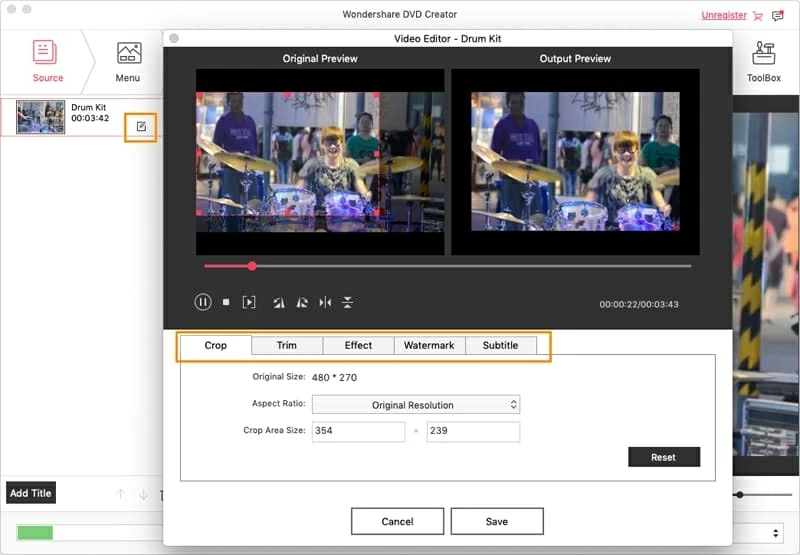
Vea más sobre: Blu-ray Creator para quemar la serie de programas de televisión para ver en Blu-Ray Player.
Si su computadora portátil o escritorio tiene una unidad de DVD preinstalada o un puerto USB listo para conectar la unidad de DVD externa, es probable que pueda crear DVD. Entonces, ¿has grabado episodios de series de televisión y no hay forma de que reproduzcan en tu reproductor de DVD de casa con pantalla grande? En la publicación de hoy, te ayudaré a aprender cómo grabar programas de televisión para que se ajusten en un DVD en el sistema Mac y Windows con una aplicación de quema de disco.
Cabe señalar que a pesar de que la cantidad de episodios incluidos en una serie de televisión por temporada varía de un programa a otro que se muestra en red, una serie de televisión generalmente constituye entre 10 y 26 episodios en una temporada. Entonces, si desea grabar una serie completa al disco DVD, es posible que deba preparar piezas de DVD de doble capa (8.5GB) o un disco Blu-ray que puede contener aproximadamente 25 GB-128 GB de datos.
Afortunadamente, hay muchas opciones fuertes que manejan este tipo de tareas. Una de las herramientas de quema de disco más populares es DVD Creator para Mac. Es bastante útil cuando se trata de quemar una serie de programas de televisión a DVD en Mac, y admite casi todos los tipos de video y audio digital y fotos como entrada. Puede editar fácilmente los episodios por separado con herramientas de edición incorporadas, crear su propio estilo de menú personalizado e incluso establecer una canción y foto de fondo.
Si sus programas de televisión se mantienen en el disco duro en la computadora de Windows, usará su creador de DVD para Windows para grabar el disco DVD.
Consejo: algunos de ustedes pueden querer hacer Blu-ray de un programa de televisión completo que puedan ver en un sistema de entretenimiento en el hogar usando un reproductor de Blu-ray regular. En ese caso, le sugerimos que pruebe Blu-Ray Creator, un programa de autoría de Blu-ray de plataforma multiplataforma que acepta solo cada formato de archivo y quema tanto para Blu-ray como en DVD, con elegantes menús y su propia pista de sonido de fondo.
Learn more: Cómo grabar video y audio en Mac: iMac, MacBook, Mac Mini y más.
El propósito de este tema es mostrarle cómo quemar episodios de programas de televisión en DVD en Mac, puede seguirlo para procesar el quema de Windows si trabaja con una PC.
Paso 1: seleccione el contenido de sus episodios
Tras el lanzamiento del programa, será recibido por una pantalla simple pero clara. Seleccione el icono «+» en el área en blanco de la interfaz, en la ventana que se abre, localice los programas de TV en su disco duro, elija los y presione «Abrir».
Una vez que se cargan, la ventana debe verse algo así:
Una barra en la parte inferior de la pantalla indica cuánta cantidad de espacio toma la serie de televisión grabada.
Paso 2: Edite sus episodios agregados de series de TV (opcional)
Cuando termine de seleccionar episodios de un programa de televisión que se quemarán en DVD, es posible que desee hacer algo de edición en ellos.
Puede ingresar la ventana de edición haciendo clic en el icono «Editar» en la parte inferior derecha del elemento del episodio en la lista, desde allí, recortará el video (eliminará la barra negra, por ejemplo), recorte para obtener exactamente qué parte del video necesita, aplicar su propio texto e marca de agua en él, agregar efectos e incluso rotarlo si es necesario.
Paso 3: Personalice su menú DVD
Ahora, podemos pasar a cómo puede agregar un menú al DVD. Un menú lo ayudará a saltar a un episodio en particular usando un control remoto de reproductor de DVD, en lugar de verlos uno por uno.
Vaya a la pestaña «Menú» en la parte superior de la pantalla principal, verá una lista de menú donde hay una gama de plantillas de menú que puede elegir. Además, tiene el control total, si lo necesita, sobre cada uno de los menús de una manera que desea que aparezca en la pantalla del televisor. Marco, botones, textos son todos personalizables en su mano. Incluso puede agregar canciones y fotos externas como fondo al menú para que su DVD sea visualmente agradable.
Una opción de «vista previa» (la siguiente pestaña «Menú») de cómo se verá el menú se puede hacer clic en cualquier momento que realice un cambio.

Paso 4: Comience a grabar una serie de televisión en DVD en la computadora Mac
Todo lo que queda por hacer ahora es establecer la configuración de salida antes de finalmente quemar el disco.
Presione la pestaña «Burn» en la parte superior de la pantalla, verá un diálogo apareciendo donde más configuraciones tendrá que configurar.
En la parte superior del diálogo, seleccione la opción «BURN TO DISC» en nuestro caso.
En el campo de nombre de DVD, el valor predeterminado, como puede tener avisos, es «mi DVD», debe darle una nueva etiqueta.
Por último, elija su formato objetivo (NTSC o CAMARADA) Para su país, si no sabe cuál sería la configuración correcta, puede buscar en línea o hacer clic en el enlace que ofrecemos
Una vez hecho esto, estamos listos para quemar programas de televisión grabados en DVD DISC en Mac. Simplemente presione el botón Rojo «Burn» para comenzar el proceso de convertir los episodios de los programas de televisión en DVD en Mac.

En la pantalla de quemaduras, le muestra todo tipo de información detallada de quema. El tiempo que llevará dependiendo del tamaño de los episodios que haya agregado en el paso 1, la configuración de salida que configura y otros factores,
¡Hecho! ¡Tan fácil de convertir y quemar series de televisión a DVD en Mac OS X! Después de que se complete el proceso, debería poder colocar el DVD en un reproductor de DVD estándar conectado a su gran televisor en la sala de estar y disfrutar de sus programas de televisión.
Artículos relacionados
